Cómo exportar datos en Access de una base de datos a otra

Con lo bien que se mueve la tecnología en estos días, no nos extraña que podamos cargar con un sinfín de información de un lugar a otro, de hecho siempre lo hacemos, lo cierto es que estamos deseando tener toda la información al alcance de nuestra mano sobre todo si andamos en el campo laboral, contar con una base datos que nos pueda dar respuesta a nuestras consultas, resulta ventajoso y hasta productivo ya que entre más rápido encontremos lo que buscamos, menos tiempo invertiremos en esa misma tarea.
Con lo anterior en mente, ¿que podríamos hacer si necesitamos elaborar otra base de datos para almacenar otro tipo de información pero que hasta cierto punto guarda relación con la base de datos ya existente?, bueno gracias a Access no tenemos por qué partir de cero, mediante esta aplicación podemos exportar los datos de una tabla con su definición, exportar informes, consultas o si lo que queremos es únicamente el diseño de un formulario, también lo podemos hacer de manera que podríamos partir de allí para la elaboración de nuestra nueva base de datos.
- ¿En qué momento se exportan los objetos de la base de datos?
- ¿Cuál es la diferencia entre importar y exportar objetos de una base de datos?
-
¿Cómo se realiza la exportación de un objeto de una base de datos a otra?
- Vaya directamente a Datos externos y a Exportar
- Seleccione Access y se abrirá automáticamente Exportar-Base de datos de Access
- Llene el nombre de la base de datos y seleccione Aceptar
- Cambie el nombre del objeto y especifique lo que se va a exportar
- Simplemente de click en Aceptar y la operación estará hecha
- ¿Qué otra cosa debería saber antes de exportar algún objeto?
¿En qué momento se exportan los objetos de la base de datos?
Las plataformas de Microsoft manejan los procesos de exportación de maneras muy parecidas, sin embargo, cuando hablamos de exportar objetos, el proceso se da de manera diferente ya que Access lo que realmente hace es una copia del objeto que se está exportando por lo que dicho objeto se mantiene en ambas bases de datos, es decir en la base de datos de origen y en la base de datos destino, y esto no acaba allí, la exportación de objeto solo se puede enviar un objeto a la vez, caso muy contrario en lo que ocurre con la importación.
Es importante señalar, que los objetos de nuestras bases deben ser exportadas cuando tenemos que realizar ciertas actividades como copiar la versión más actualizada de una tabla, el diseño de un informe y la distribución del mismo o la estructura de una tabla en una nueva base de datos destino, este sistema representa una vía rápida para la creación de un nuevo informe, base de datos o formulario. Debemos acotar que para la exportación de objetos debemos configurar algunas especificaciones necesarias para la primera vez que hacemos este proceso, ya luego podemos disponer de dichas especificaciones tantas veces como se requiera.
Cuando se debe copiar el formato de una tabla
Realizar una copia de formato de una tabla puede ser necesario cuando en nuestra base de datos elaborada en Access, contamos con una tabla cuya estructura nos gustaría utilizar para la creación de una nueva tabla en otra base de datos y nos queremos ahorrar el tiempo de crearla desde cero. Esta es una vía rápida y segura de conservar la estructura de la tabla anterior y para cuando esté copiada y podamos abrirla, notaremos que tiene exactamente la misma distribución de la tabla original y podemos personalizarla para adaptarla a nuestras necesidades.
Cuando se requiere copiar un informe o formulario
Es propicio hacer una copia de un informe o formulario cuando disponemos de una base de datos que ya tiene numerosas tablas, formularios, entre otros elementos importantes, y deseamos añadir una nueva tabla con formularios y consultas asociadas pero estamos profundamente interesados en que tengan exactamente la misma apariencia de los actuales. Así que siempre que queramos mantener la apariencia de nuestra base de datos anterior lo que debemos hacer es copiar o exportar los objetos de interés.
Cuando quieres copiar una tabla a intervalos regulares
Cuando queremos copiar una tabla a intervalos regulares, es necesario el diseño o creación de especificaciones para la exportación o copia de la tabla solo la primera vez que corresponda, ya luego, siempre que necesitemos hacer una exportación de esta base de datos y repetir la operación, podremos contar con las especificaciones realizadas previamente. Esto es especialmente importante cuando queremos actualizar las tablas.
¿Cuál es la diferencia entre importar y exportar objetos de una base de datos?
La diferencia entre ambos procesos es que podemos importar todos los principales objetos creados como gráficas, las tablas, formularios, módulos, macros, informes y consultas para hacerlo, ingresamos a la base de origen que deseamos copiar y del menú de edición seleccionamos copiar, abrimos la base destino y pegamos, la importación no requiere repetir el proceso para pasar los objetos de una base a otra. La exportación funciona igual que la importación, la diferencia es que durante este proceso los objetos exportados se copian en la nueva base manteniendo el objeto en la base anterior y la copia la hace un objeto a la vez por lo que se debe repetir varias veces.
La cantidad de objetos que se pueden importar o exportar
En cuanto a la cantidad de datos que podemos exportar e importar, no existe un límite, lo único que debemos considerar es que el proceso de importación lo podemos hacer una sola vez, es decir, pasamos toda la información que deseamos importar en un solo proceso, mientras que en la exportación por cada objeto debemos ir haciendo un proceso de copia, es por eso que se recomienda realizar primero una importación.
Los tipos de objetos que se pueden importar o exportar en cada caso
El tipo de objetos dependerá del formato de archivo, este formato de archivo puede ser MDB o ACCDB si resulta que el archivo a importar se encuentra en un formato diferente como por ejemplo MDE O ACCDE lo único que podremos importar serán tablas, y consultas de otra base de datos por lo que no tendremos opción de importar ninguno de los cuatro objetos principales restantes a un archivo MDE o ACCDE.
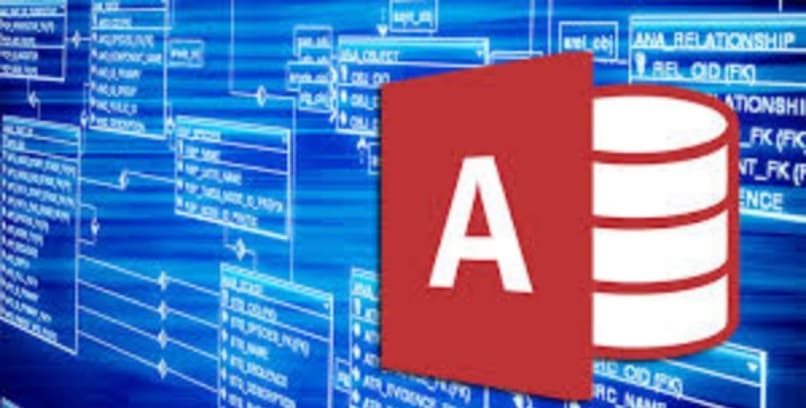
¿Cómo se realiza la exportación de un objeto de una base de datos a otra?
Si realmente necesitamos hacer una exportación desde una base de datos en Access a otra base de datos en este mismo programa, debemos hacer clic en el botón de ‘Inicio’ en nuestro ordenador, seleccionar la opción ‘Todos los Programas’ buscar dentro la carpeta ‘Microsoft Office’ y seleccionar ‘Microsoft Acceso’ para abrir el programa, seleccionamos el objeto que deseamos exportar, abrimos la base hacia dónde va la información y colocamos el nombre del objeto. A continuación describimos paso a paso lo que debemos hacer la exportación.
Vaya directamente a Datos externos y a Exportar
Con la preparación anterior lista, buscamos la pestaña ‘Datos Externos’, observaremos dos grupos de botones, importar y vincular, el otro grupo exportar. En este último podemos observar que disponemos de varias opciones de exportación, por ejemplo podemos exportar a Excel, archivos de texto, XML hasta PDF, incluso podemos ver un botón que nos muestra las exportaciones guardadas.
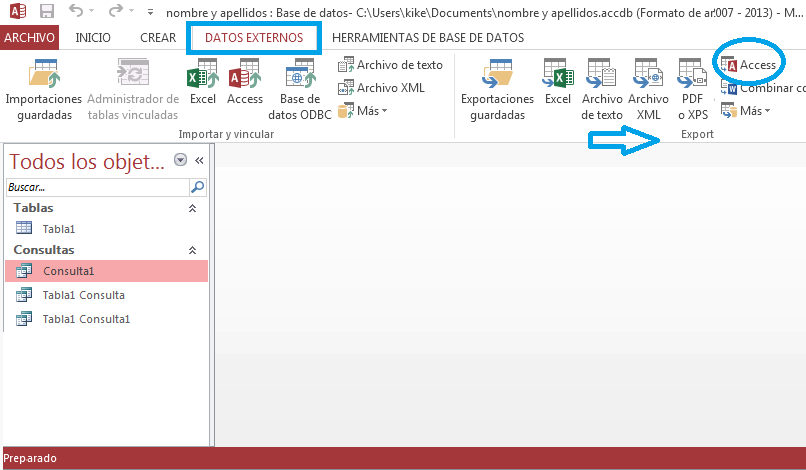
Seleccione Access y se abrirá automáticamente Exportar-Base de datos de Access
Uno de esos botones presentes en el grupo exportación es el botón de ‘Access’ en el que debemos hacer clic y automáticamente veremos una ventana que nos solicitará que indiquemos el destino de los datos que deseamos exportar. Es aquí donde se observa la importancia de la preparación previa ya que hemos localizado con anterioridad el lugar exacto en el que se encuentra el objeto que deseamos exportar.
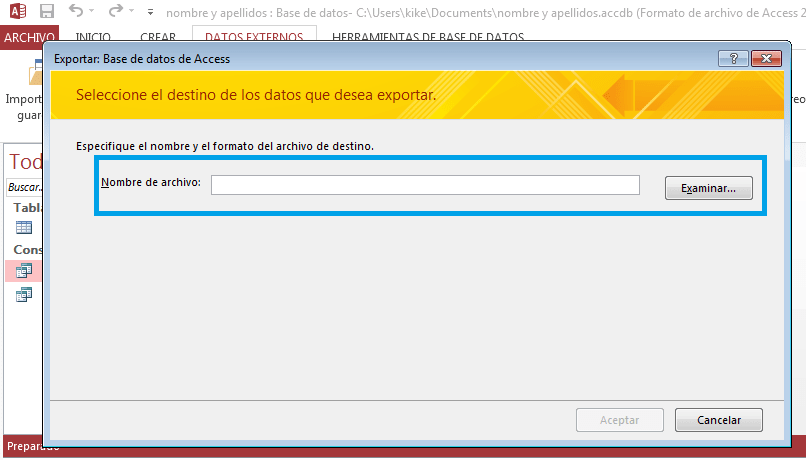
Llene el nombre de la base de datos y seleccione Aceptar
En la ventana antes mencionada se muestra una barra en la que podemos escribir la ruta donde se encuentra el objeto o de una manera más sencilla podemos simplemente hacer clic en el botón ‘Examinar’ justo a la derecha de la barra, de hacerlo así se abrirá una nueva ventana en la que podremos buscar el archivo destino al que van los datos que deseamos exportar. Teniendo clara la ruta, presionamos ‘Aceptar’
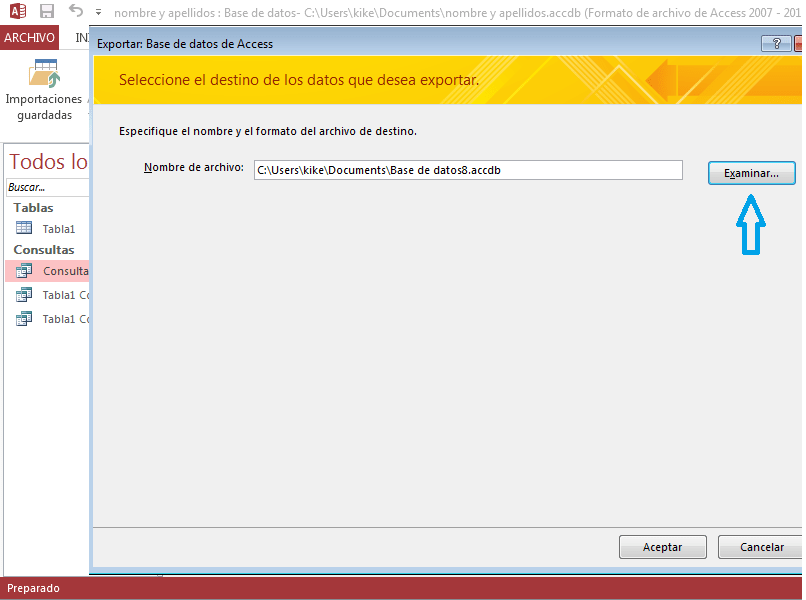
Cambie el nombre del objeto y especifique lo que se va a exportar
Luego de aceptar, tendremos acceso a una nueva ventana donde podremos colocar un nombre a nuestro objeto exportado, tenemos la opción de dejar el mismo nombre pero si dentro de la base de datos donde estamos copiando existe un objeto con el mismo nombre será mejor aprovechar la oportunidad y cambiarlo.
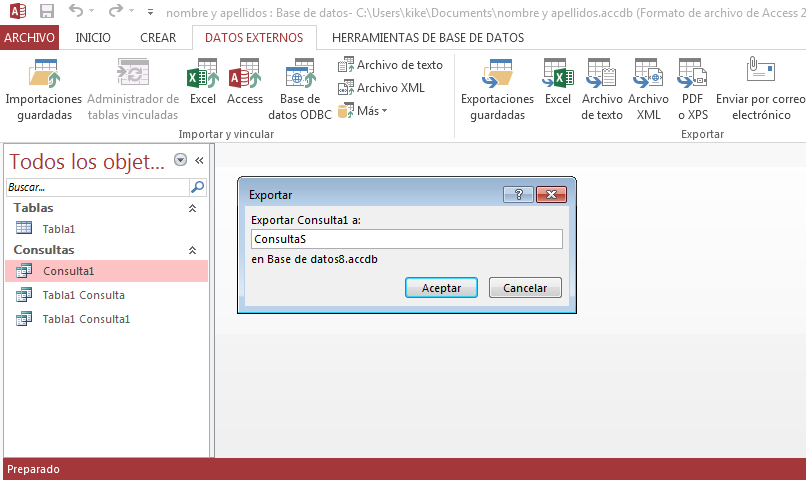
Simplemente de click en Aceptar y la operación estará hecha
Luego de tener bien claro el nombre que tendrá el objeto, haremos clic en el botón ‘Aceptar’ y estará completa la tarea. Sin embargo, el procedimiento aún no termina, al aceptar se abrirá una ventana que nos preguntará si deseamos guardar los datos de exportación, quedará de parte de nosotros hacerlo o no pero recordemos que podríamos necesitarlo más adelante. Si decidimos guardarlos, nos pedirá que coloquemos un nombre y que hagamos una descripción de la operación. Si ya lo tenemos claro presionamos en ‘Cerrar’, luego podemos abrir la base de datos a la que exportamos el objeto y veremos que allí está tal cual como se veía en la base anterior.
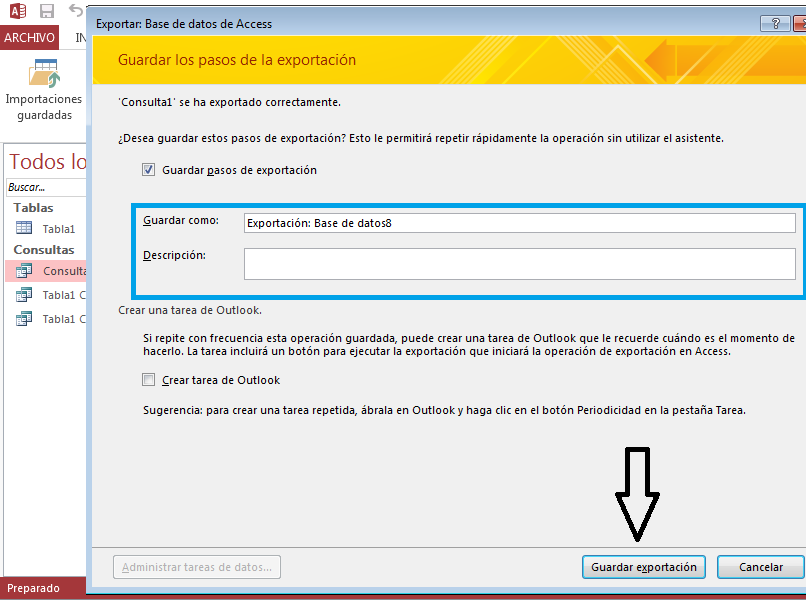
¿Qué otra cosa debería saber antes de exportar algún objeto?
Dado que siempre es bueno estar informado con relación a los distintos procesos que involucran nuestra información almacenada en bases de datos para darles el mejor uso, es recomendable indagar un poco en la forma en que podemos guardar las especificaciones de la exportación e incluso como podríamos ejecutarlas después de guardadas. Podemos también investigar sobre la programación de los detalles para ser ejecutados en cualquier hora que queramos o cambiar el nombre de la especificación, después de todo nunca esta demás saber un poco más.